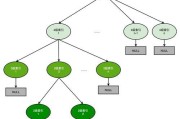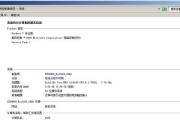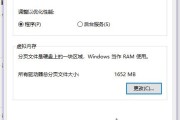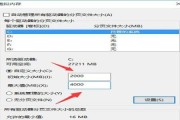在这个数字时代,电脑的性能直接影响我们的工作效率和娱乐体验。虚拟内存作为电脑内存管理的一个重要组成部分,对系统运行的稳定性和效率起到了决定性作用。但是,很多电脑用户对“虚拟内存怎么看”以及“如何调整虚拟内存大小”并不熟悉。本文将详细介绍电脑虚拟内存的查看方法和调整步骤,助您轻松优化电脑性能。
1.虚拟内存的概览
1.1什么是虚拟内存?
虚拟内存(VirtualMemory),也称为“虚拟存储器”,是计算机系统为了提高内存利用率而采用的一种技术。当物理内存不足时,操作系统会通过硬盘空间充当内存使用,这部分硬盘空间被称作虚拟内存。它允许电脑运行比实际物理内存容量更大的程序。
1.2虚拟内存的重要性
虚拟内存的引入,使得电脑能够运行更多或更大的应用程序,从而充分挖掘计算机的潜能。如果没有虚拟内存,电脑可能会因为没有足够的内存空间而发生“内存溢出”,进而导致程序崩溃或者系统无响应。
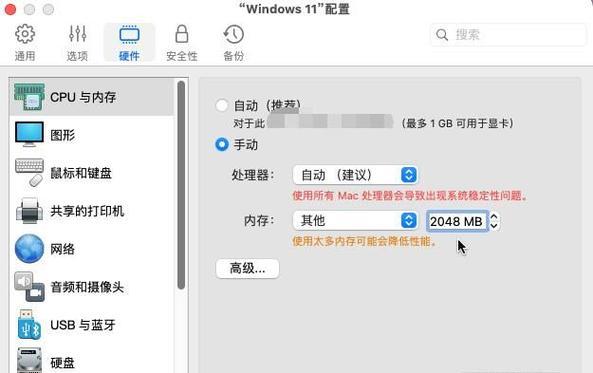
2.查看电脑虚拟内存的方法
了解虚拟内存是否足够,首先要学会查看当前的虚拟内存设置。
2.1在“系统属性”中查看
最简单的查看方式是通过操作系统的系统属性进行查看:
1.在电脑桌面,右击“此电脑”或“我的电脑”,选择“属性”。
2.在弹出的“系统”窗口中点击“高级系统设置”。
3.在新窗口中,点击“性能”下的“设置”按钮。
4.在性能选项窗口中,切换到“高级”标签页,点击“虚拟内存”下的“更改”按钮。
5.在这里,你会看到“虚拟内存大小”的具体数值,以及当前是否开启自定义大小的选项。
2.2使用命令行查看
除了图形界面,我们还可以使用命令行工具查看虚拟内存设置:
1.打开“命令提示符”,可以使用快捷键Win+R,输入cmd回车。
2.在命令提示符中,输入命令`wmicpagefilelist`,然后按回车。
3.此时,你将看到当前设置的虚拟内存的具体信息,包括位置、最小和最大大小等。
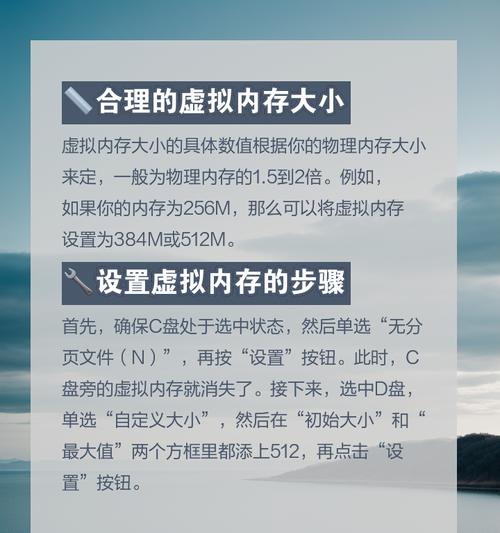
3.如何调整虚拟内存大小?
已经了解了虚拟内存是什么以及怎么查看,接下来我们来谈谈如何根据自己的需要调整虚拟内存的大小。
3.1调整虚拟内存的一般原则
1.虚拟内存的推荐最小值至少是物理内存的1.5倍,最大值不超过物理内存的3倍。
2.调整虚拟内存时,请避免设置过大,因为硬盘的读写速度远不如物理内存快,过大的虚拟内存会减慢系统的整体性能。
3.2使用系统属性调整虚拟内存
根据之前的步骤,访问到“虚拟内存”设置界面后,就可以进行调整:
1.取消勾选“自动管理所有驱动器的分页文件大小”。
2.选择你要调整的驱动器(通常是系统盘C:),然后选择“自定义大小”。
3.在“初始大小”和“最大大小”中输入你决定的虚拟内存值(单位为MB)。
4.点击“设置”,然后“确定”保存设置,重启电脑以应用更改。
3.3调整虚拟内存时的注意事项
在调整前,请关闭所有不需要的应用程序,以防止因系统繁忙导致更改失败。
调整虚拟内存大小后,应当观察一段时间,确保电脑运行稳定。
如果你有多个硬盘,可以尝试将虚拟内存设置在速度较快的硬盘上,甚至可以为不同的程序分配不同的虚拟内存驱动器。
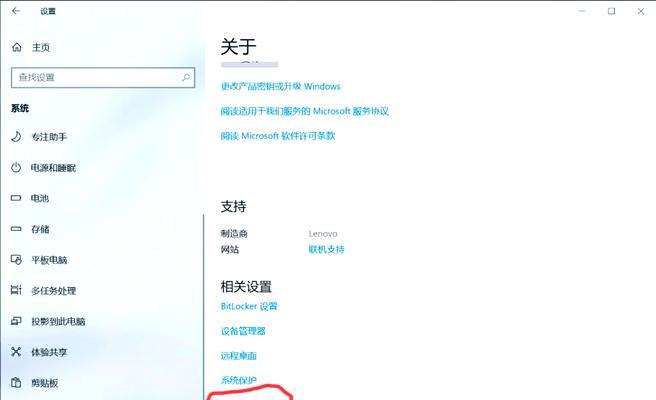
4.虚拟内存常见问题解答
4.1如何判断虚拟内存是否足够?
若电脑在多个程序运行时频繁出现系统响应缓慢或卡顿,可能就是虚拟内存不足的信号。如果在虚拟内存设置界面看到“当前系统使用率”非常高,也说明需要增加虚拟内存。
4.2调整虚拟内存后电脑不正常怎么办?
如果调整虚拟内存后电脑出现异常,如程序崩溃、系统死机等,应立即进入系统属性将虚拟内存恢复到原来的设置,并检查是否有其他相关硬件或软件冲突。
4.3虚拟内存越大越好吗?
并不是。虚拟内存虽然可以在物理内存不足时提供支持,但其读写速度远不及物理内存。虚拟内存设置的过大,反而可能降低系统性能。
5.结语
通过本文的介绍,您应该已经掌握了如何查看和调整电脑虚拟内存的方法。正确的虚拟内存设置是优化电脑性能的重要环节。根据自己的电脑配置和使用习惯,合理调整虚拟内存,能够显著改善电脑的运行效率。记住,每台电脑的具体情况都不同,调整虚拟内存前,最好做一些调研,以及在改动前做好相应的备份,确保系统安全稳定运行。
标签: #虚拟内存